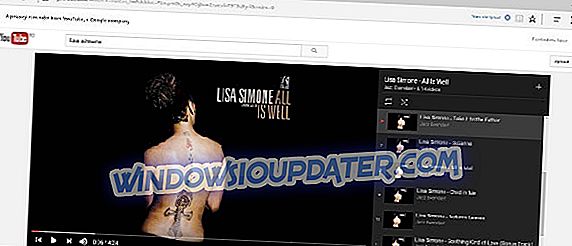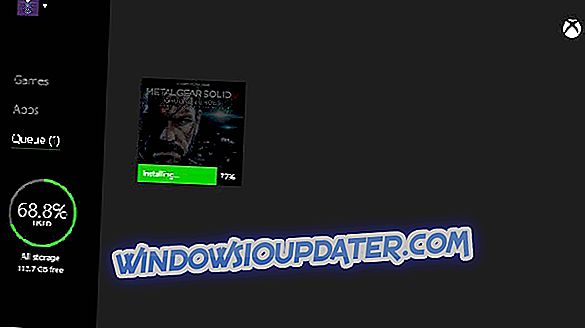Jak naprawić błąd BSOD Driver PNP Watchdog?
- Uruchom pełne skanowanie systemu
- Napraw rejestr PC
- Uruchom CHKDSK
- Użyj CCleaner
- Aktualizuj sterowniki systemowe
- Uruchom automatyczną naprawę
- Zainstaluj poprawkę Microsoft
- Uruchom narzędzie do rozwiązywania problemów z aktualizacjami systemu Windows
- Zresetuj ten komputer
- Uruchom ponownie usługę Windows Update
Czy masz niebieski ekran śmierci (BSoD) z kodem stop Błąd sterownika PNP Watchdog ? Jeśli tak, nie panikuj; ten post jest przeznaczony dla Ciebie.
Użytkownicy systemu Windows zgłosili błąd sterownika PNP Watchdog podczas instalowania aktualizacji systemu Windows. Podczas aktualizacji systemu operacyjnego Windows 10 aktualizacja jest inicjowana, a następnie zawiesza się podczas wyświetlania BSoD z błędem Driver PNP Watchdog.
Tymczasem przyczyny tego błędu to między innymi złośliwe oprogramowanie lub wirusy, uszkodzony rejestr komputerów, przestarzałe sterowniki lub wadliwy dysk twardy.
Jeśli jesteś obarczony błędem Driver PNP Watchdog, możesz nie być w stanie zainstalować ważnych aktualizacji z powodu błędu. Jednak raport Windows pokaże kilka metod naprawienia błędu Driver PNP Watchdog.
Poprawka: Błąd sterownika PNP Watchdog
Rozwiązanie 1: Uruchom pełne skanowanie systemu
Wirusy i złośliwe oprogramowanie mogą powodować błąd sterownika PNP Watchdog; dlatego należy przeskanować komputer z systemem Windows 10 w poszukiwaniu wirusów i złośliwego oprogramowania, aby je usunąć. Możesz uruchomić wbudowany w Windows program antywirusowy Windows Defender lub dowolny inny program antywirusowy, taki jak Bitdefender lub BullGuard, aby uruchomić pełne skanowanie systemu.

Wykonaj następujące kroki, aby pobrać, zainstalować i używać MalwarebytesAdwCleaner na komputerze z systemem Windows:
- Pobierz MalwarebytesAdwCleaner na oficjalnej stronie internetowej.
- Kliknij dwukrotnie plik .exe do pobrania i postępuj zgodnie z instrukcjami, aby zakończyć instalację.
- Po instalacji kliknij prawym przyciskiem myszy ikonę MalwarebytesAdwCleaner, a następnie wybierz „Uruchom jako administrator”, aby otworzyć program.
- Na ekranie MalwarebytesAdwCleaner kliknij przycisk „Skanuj”, aby rozpocząć operację skanowania.
- Po zakończeniu skanowania kliknij przycisk „Wyczyść”.
- Teraz kliknij „OK”, gdy pojawi się monit o ponowne uruchomienie komputera, aby zakończyć czyszczenie.
Tymczasem, jeśli nadal masz błąd Driver PNP Watchdog podczas uruchamiania aktualizacji systemu Windows, możesz przejść do następnego rozwiązania.
Rozwiązanie 2: Napraw rejestr PC
Z powodu kilku problemów pliki systemowe mogą być uszkodzone, co prowadzi do uszkodzenia rejestru systemu Windows. Chociaż czasami rejestr systemu Windows może być nadęty, powodując błąd Driver PNP Watchdog.
Dlatego należy naprawić rejestr systemu Windows za pomocą narzędzia do sprawdzania plików systemowych (SFC). Program narzędziowy Kontroler plików systemowych uwierzytelnia prawdziwość wszystkich plików systemowych i naprawia pliki z problemami, jeśli to możliwe.
Oto jak uruchomić skanowanie SFC w systemie Windows 10:
- Przejdź do Start> wpisz cmd> kliknij prawym przyciskiem myszy Wiersz polecenia> wybierz Uruchom jako administrator.
- Teraz wpisz polecenie sfc / scannow.

- Poczekaj na zakończenie procesu skanowania, a następnie uruchom ponownie komputer. Wszystkie uszkodzone pliki zostaną zastąpione podczas ponownego uruchamiania.
Oprócz uruchamiania SFC Scan, możesz również użyć DISM, aby naprawić problem Driver PNP Watchdog BSoD. Deployment Image Servicing and Management to narzędzie służące do skanowania i rozwiązywania problemów z uszkodzonymi plikami systemowymi.
Oto jak uruchomić DISM w Windows:
- Naciśnij klawisz Windows + X i uruchom wiersz polecenia (Admin).
- Skopiuj i wklej następujące polecenie w wierszu polecenia:
- exe / Online / Cleanup-image / Restorehealth

- exe / Online / Cleanup-image / Restorehealth
- W przypadku, gdy DISM nie może uzyskać plików online, spróbuj użyć instalacji USB lub DVD. Wstaw nośnik i wpisz następujące polecenie:
- DISM.exe / Online / Oczyszczanie obrazu / RestoreHealth / Źródło: C: RepairSourceWindows / LimitAccess
- Upewnij się, że zastąpiłeś ścieżkę „C: RepairSourceWindows” dysku DVD lub USB.
Uwaga : Upewnij się, że zastąpiłeś ścieżkę źródła naprawy własną.
Rozwiązanie 3: Uruchom CHKDSK
Niektórzy użytkownicy Windows 10 byli w stanie rozwiązać problem Driver PNP Watchdog BSoD, wykonując CHKDSK na dysku twardym. Niechciane pliki lub foldery, które zajmują miejsce na dysku, mogą również powodować błąd sterownika PNP Watchdog; dlatego musisz zwolnić dysk twardy.
Oto jak to zrobić:
- Przejdź do Start> Wpisz „wiersz polecenia”> kliknij prawym przyciskiem myszy i wybierz „Uruchom jako administrator”.

- Teraz wpisz „CHKDSK C: / F”.

- Dlatego wpisz CHKDSK C: / R bez cudzysłowu w wierszu polecenia i naciśnij klawisz „Enter”.

- Po procesie CHKDSK uruchom ponownie komputer.
Rozwiązanie 4: Użyj CCleaner
CCleaner to zautomatyzowane rozwiązanie, które można wykorzystać do naprawy problemu Driver PNP Watchdog BSoD. To narzędzie usuwa brakujące biblioteki DLL, resztki oprogramowania i nieprawidłowe klucze rejestru systemu Windows.
Alternatywnie, CCleaner można również użyć do naprawy rejestru systemu Windows i uczynienia go bezbłędnym. Ponadto ma mnóstwo doskonałych funkcji.
Oto jak pobrać, zainstalować i używać CCleaner:
- Pobierz darmową wersję CCleaner lub Pobierz wersję CCleaner Pro.
- Zainstaluj i postępuj zgodnie z instrukcjami, aby zakończyć instalację.
- Po instalacji uruchom CCleaner, a następnie kliknij opcję „Analizuj”.
- Po zakończeniu skanowania przez CCleaner kliknij „Uruchom Cleaner”. Postępuj zgodnie z instrukcjami, aby włączyć CCleaner naprawić rejestr systemu Windows.
Możesz także użyć innych narzędzi do czyszczenia rejestru innych firm. Aby uzyskać więcej informacji na temat najlepszych programów do czyszczenia rejestru, sprawdź nasze 10 najlepszych programów do czyszczenia rejestru dla systemu Windows 10.
Być może nadal otrzymujesz Driver PNP Watchdog BSoD; możesz przejść do następnej metody.
Rozwiązanie 5: Aktualizuj sterowniki systemowe

Krótko mówiąc, musisz użyć programów innych firm, aby zaktualizować swoje sterowniki systemowe. Zdecydowanie zalecamy aktualizację sterowników TweakBit (zatwierdzoną przez Microsoft i Norton) do automatycznego pobierania wszystkich przestarzałych sterowników na komputerze.
Rozwiązanie 6: Uruchom automatyczną naprawę
Możesz również naprawić Driver PNP Watchdog BSoD, wykonując automatyczną naprawę. W tym celu konieczne może być jednak użycie rozruchowej instalacyjnej płyty DVD systemu Windows.
Oto co zrobić:
- Włóż startową instalacyjną płytę DVD systemu Windows i uruchom ponownie komputer.
- Naciśnij dowolny klawisz, aby uruchomić komputer z dysku CD lub DVD po wyświetleniu monitu o kontynuację.
- Wybierz swoje preferencje językowe i kliknij „Dalej”.
- Kliknij Napraw komputer w lewym dolnym rogu.
- Na ekranie „Wybierz opcję” kliknij opcję Rozwiązywanie problemów> Kliknij opcję Zaawansowane> Automatyczna naprawa. Następnie poczekaj na zakończenie procesu automatycznego systemu Windows.

- Uruchom ponownie komputer i uruchom system Windows.
Rozwiązanie 7: Zainstaluj poprawkę Microsoft Hotfix
Kilku użytkowników Windows zgłosiło sukces w naprawie Driver PNP Watchdog BSoD po prostu instalując Microsoft Hotfix zgodnie z raportem niektórych użytkowników Windows.
Oto jak to zrobić:
- Przejdź do pomocy technicznej Microsoft.
- Teraz kliknij menu Pobierz poprawkę Dostępne menu
- Po pobraniu Zainstaluj poprawkę postępując zgodnie z instrukcjami
- Uruchom ponownie komputer.
Rozwiązanie 8: Uruchom narzędzie do rozwiązywania problemów z aktualizacjami systemu Windows
System Windows 10 OS zawiera kilka narzędzi do rozwiązywania problemów. Tymczasem, w celu rozwiązania problemu Driver PNP Watchdog BSoD, który ma miejsce podczas Windows Update, zalecamy skorzystanie z narzędzia do rozwiązywania problemów z Windows Update.
- PRZECZYTAJ TAKŻE : POPRAWKA: Nie można niczego zainstalować na moim komputerze z systemem Windows 10
Z drugiej strony narzędzie do rozwiązywania problemów z Windows Update rozwiązuje problemy wynikające z ostatnich aktualizacji Windows i jest dostępne tylko na komputerach z systemem Windows 10.
Oto jak uruchomić narzędzie do rozwiązywania problemów:
- Idź do Start
- W polu wyszukiwania wpisz „Rozwiązywanie problemów” bez cudzysłowu
- Kliknij Rozwiązywanie problemów
- Kliknij Wyświetl wszystko w lewym okienku
- Wybierz Windows Update

- Kliknij Dalej, aby uruchomić narzędzie do rozwiązywania problemów z Windows Update, a następnie postępuj zgodnie z instrukcjami wyświetlanymi na ekranie
Jeśli nadal nie możesz rozwiązać problemu Driver PNP Watchdog BSoD po uruchomieniu narzędzia do rozwiązywania problemów z Windows Update, możesz rozważyć zresetowanie komputera z systemem Windows 10.
Rozwiązanie 9: Zresetuj ten komputer
Jest to zaawansowana opcja odzyskiwania, która przywraca komputer do stanu fabrycznego. Oto jak zresetować komputer z systemem Windows 10:
- Twarde zasilanie komputera 3 razy, aż pojawi się środowisko Advanced Recovery.
- Wybierz „Opcje zaawansowane”.
- Teraz wybierz Rozwiązywanie problemów.
- Dlatego kliknij „Zresetuj ten komputer”
- Wybierz, czy chcesz zachować lub usunąć swoje pliki i aplikacje.
- Kliknij „Resetuj”, aby kontynuować
Rozwiązanie 10: Uruchom ponownie usługę Windows Update
Zdarzają się przypadki, gdy proces aktualizacji systemu Windows jest zatrzymywany lub zakłócany przez proces w tle powodujący problem ze sterownikiem PNP Watchdog BSoD.
Dlatego zalecamy ponowne uruchomienie aktualizacji systemu Windows. Aby to zrobić, uruchom ponownie komputer po błędzie Driver PNP Watchdog BSoD, upewnij się, że komputer jest podłączony do nieprzerwanego źródła zasilania przed przystąpieniem do Windows Update.
Wykonaj następujące kroki, aby uruchomić aktualizację systemu Windows:
- Przejdź do Start> wpisz „ustawienia”> uruchom Ustawienia.
- Przejdź do menu Aktualizacja i zabezpieczenia.

- W oknie Windows Update sprawdź aktualizacje i zainstaluj dostępne aktualizacje.
- Po zakończeniu aktualizacji uruchom ponownie komputer z systemem Windows.
Podsumowując, wszystkie wspomniane powyżej rozwiązania mogą potencjalnie rozwiązać problem Driver PNP Watchdog BSoD. Dlatego, jeśli masz jakiekolwiek pytania dotyczące rozwiązań, o których wspominaliśmy powyżej. Daj nam znać, komentując poniżej.